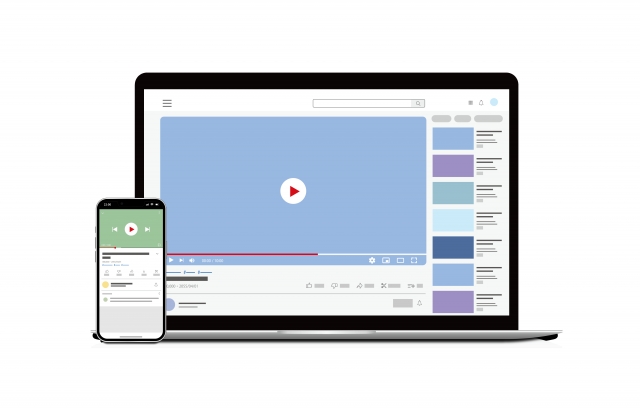
はじめに
YouTubeは日常的に利用する動画プラットフォームですが、Google Chromeで視聴していると「重い」「読み込みが遅い」といった問題に悩まされることがあります。この記事では、ChromeでYouTubeの動作が遅い問題に対する7つの効果的な解決方法を紹介します。これらの方法を実践することで、スムーズな動画視聴体験を取り戻すことができるでしょう。
1. 原因を理解する:なぜChromeでYouTubeが重くなるのか

ChromeでYouTubeの動作が重くなる主な原因には、以下のようなものがあります:
- ブラウザキャッシュの蓄積: 長期間の使用でキャッシュが肥大化し、処理速度が低下。
- 拡張機能の影響: 多数の拡張機能が競合し、ブラウザの動作が遅くなる。
- ハードウェアリソースの不足: メモリやCPUの能力が不足し、スムーズな再生ができない。
これらの問題を理解することで、適切な対策を講じることができます。
2. キャッシュとクッキーのクリア

キャッシュとクッキーは、ウェブサイトの情報を一時的に保存し、読み込み速度を向上させる役割がありますが、蓄積されすぎると逆効果になることがあります。
クリア方法:
- Chromeを開き、右上の三点メニューをクリック。
- 「その他のツール」→「閲覧データを消去」を選択。
- 期間を「全期間」に設定し、「キャッシュされた画像とファイル」と「Cookie と他のサイトデータ」にチェック。
- 「データを消去」をクリック。
クリア後は、YouTube以外のサイトでも一時的にログアウトされる可能性があるので注意してください。
3. Chrome拡張機能の最適化
拡張機能は便利ですが、多すぎるとブラウザの動作に影響を与えます。特に広告ブロッカーはYouTubeの動作に大きく影響する可能性があります。
最適化手順:
- Chromeの三点メニューから「その他のツール」→「拡張機能」を開く。
- 使用頻度の低い拡張機能を無効化または削除。
- 広告ブロッカーの設定を確認し、YouTubeでの動作を最適化。
YouTubeに特化した拡張機能「YouTube High Definition」などの使用も検討してみてください。
4. ハードウェアアクセラレーションの設定確認
ハードウェアアクセラレーションは、グラフィック処理をGPUに任せることでブラウザの動作を軽くする機能です。
設定確認方法:
- Chromeの設定を開く。
- 下部の「詳細設定」をクリック。
- 「システム」セクションで「ハードウェア アクセラレーションが使用可能な場合は使用する」のトグルを確認。
この設定を変更した後は、Chromeを再起動して効果を確認してください。
5. ネットワーク設定の最適化

ネットワーク設定の最適化も、YouTubeの読み込み速度改善に効果があります。
最適化手順:
- DNSを変更する(例:Google Public DNSを使用)
- プロキシ設定を確認し、不要な設定を解除
- ネットワークドライバーを最新版に更新
これらの設定変更で、全体的なインターネット接続速度が向上する可能性があります。
6. Chromeのアップデート

Chromeを最新版に保つことで、パフォーマンスの改善やバグの修正が適用されます。
アップデート方法:
- Chromeの三点メニューをクリック。
- 「ヘルプ」→「Google Chrome について」を選択。
- 更新が利用可能な場合は、自動的にダウンロードとインストールが開始されます。
アップデート後は、Chromeを再起動して変更を適用してください。
7. システムリソースの確認と最適化
最後に、コンピューター全体のパフォーマンスを確認し、最適化することで、ChromeでのYouTube視聴体験を改善できます。
確認と最適化手順:
- タスクマネージャー(Windows)またはアクティビティモニタ(Mac)でリソース使用状況を確認。
- 不要なバックグラウンドプロセスを終了。
- メモリ増設やSSD換装を検討(ハードウェアのアップグレードが可能な場合)。
これらの手順により、システム全体のパフォーマンスが向上し、結果としてChromeの動作も改善されます。
よくある質問(FAQ)
- Q: YouTubeだけでなく他の動画サイトも重い場合は?
A: ネットワーク設定の最適化やシステムリソースの確認を重点的に行ってください。全体的なインターネット接続やコンピューターのパフォーマンスに問題がある可能性があります。 - Q: スマートフォンのChromeでも同じ方法が使えますか?
A: 基本的な考え方は同じですが、具体的な手順が異なる場合があります。スマートフォン版Chromeの設定メニューから、キャッシュのクリアや拡張機能の管理を行ってください。 - Q: 設定変更後、逆に動作が悪くなった場合はどうすればいいですか?
A: 変更前の設定に戻してください。特にハードウェアアクセラレーションの設定は、環境によって効果が異なる場合があります。
まとめ
ChromeでYouTubeが重い・読み込みが遅い問題は、以下の方法で解決できる可能性が高いです:
- キャッシュとクッキーのクリア
- 拡張機能の最適化
- ハードウェアアクセラレーション設定の確認
- ネットワーク設定の最適化
- Chromeの最新版への更新
- システムリソースの確認と最適化
これらの方法を段階的に試していくことで、最適な解決策を見つけることができるでしょう。
あなたのYouTube体験を快適に
上記の方法を試してみて、YouTube視聴体験が改善されましたか?ぜひ、コメント欄で感想をシェアしてください。快適なYouTube体験のお手伝いをさせていただきます。
